Sådan kører du DOS på en Raspberry Pi

Bemærk venligst: denne vejledning er ikke for begyndere. Denne tutorial kræver brug af Raspian terminalkommandoer, som er tekstbaserede, så du skal i det mindste
Sådan installeres Microsoft Edge Dev på Linux:
Download den passende pakke til din Linux-distribution fra Microsoft Edge Insider- webstedet.
Installer pakken på dit system - fx ved at dobbeltklikke på filen.
Alternativt er pakkehåndteringsinstallationer tilgængelige via Microsofts Linux-pakkelager.
Microsofts Chromium-drevne Edge-browser er nu tilgængelig på Linux. Selvom du endnu ikke har nået generel tilgængelighed, kan du installere Edge fra "Dev Channel" i dag, hvilket giver Linux-desktopbrugere en ny browsingmulighed.
Microsoft pakker i øjeblikket Edge til Ubuntu, Debian, Fedora og OpenSUSE. Den Microsoft Edge Insider websted indeholder op-to-date download links til præsamlede .deb og .rpm pakker. Pakkehåndteringsinstallation understøttes også via Microsofts Linux Software Repository.
Dette er givet som den hurtigste måde at komme op at køre på. Gå til Microsoft Edge Insider-webstedet og få fat i den rigtige pakke til dit system - .deb til Ubuntu/Debian eller .rpm til Fedora/OpenSUSE.
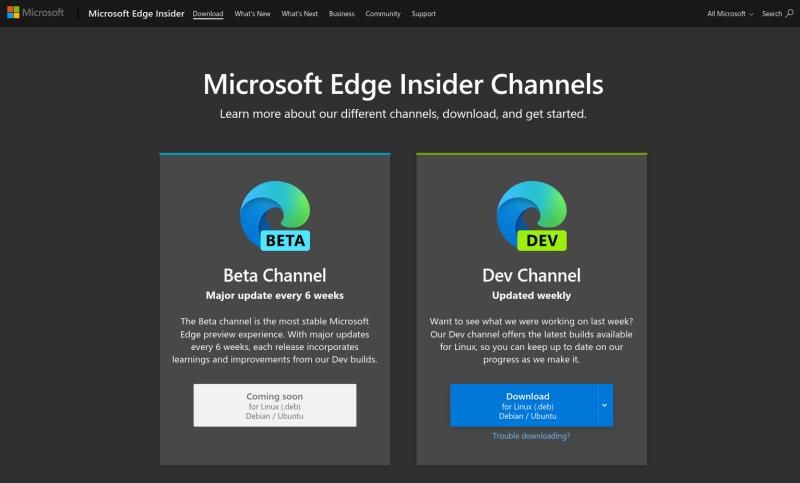
Du vil normalt være i stand til at dobbeltklikke på den downloadede fil for at starte installationen. Alternativt kan du bruge kommandoen dpkg -i edge.deb på Ubuntu/Debian, eller rpm -i edge.rpm på Fedora, og erstatte edge med stien til den downloadede pakke.
Når det er installeret, konfigurerer Edge automatisk dit system til at downloade browseropdateringer, efterhånden som de udgives. Du er nu klar til at begynde at bruge Edge.
Som et alternativ til den manuelle download udgives Edge-pakker i Microsofts Linux-pakkelager.
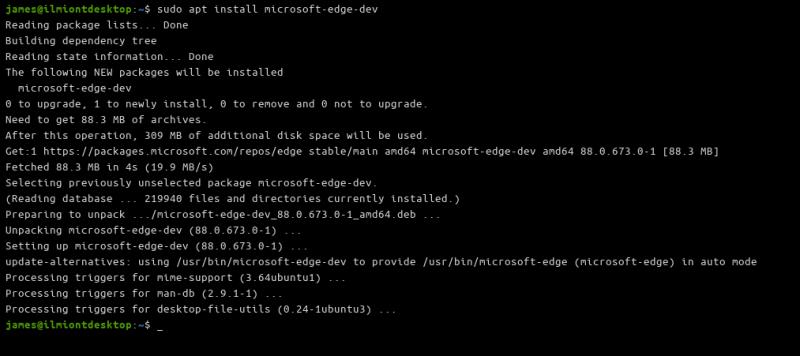
Du skal installere Microsofts pakkesigneringsnøgle og tilføje lageret til din pakkehåndtering. Se Microsoft Edge Insider-webstedet for detaljerede instruktioner.
Når du har tilføjet depotet, vil du være i stand til at installere microsoft-edge-dev-pakken ved hjælp af din distributions pakkehåndtering (f.eks. apt install microsoft-edge-dev på Ubuntu/Debian, dnf install microsoft-edge-dev på Fedora , eller zypper installer microsoft-edge-dev på OpenSUSE).
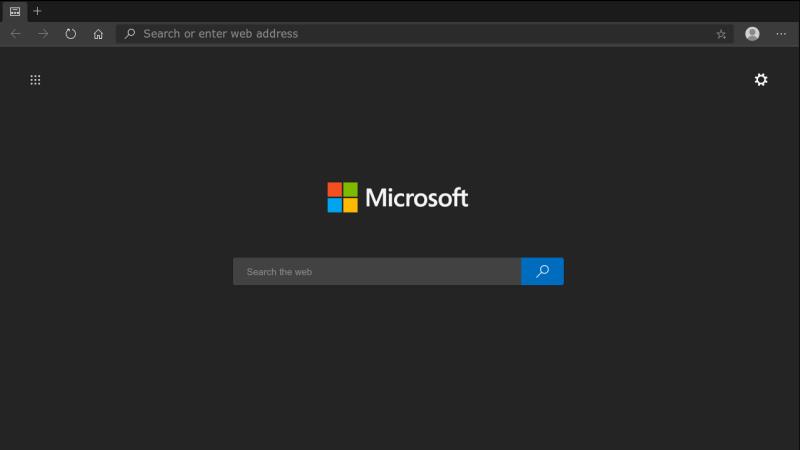
Microsoft Edge vil nu blive installeret fra Dev-kanalen på din Linux-maskine. Opdateringer vil blive frigivet ugentligt og kan være ustabile. Linux Dev build vil svare til Dev channel build til Windows og macOS. Mere stabile beta- og i sidste ende release-builds vil blive gjort tilgængelige i fremtiden.
Bemærk venligst: denne vejledning er ikke for begyndere. Denne tutorial kræver brug af Raspian terminalkommandoer, som er tekstbaserede, så du skal i det mindste
Arial, Verdana og Times New Roman: Uanset hvilket operativsystem du bruger, har du sandsynligvis modtaget dokumenter, der bruger disse skrifttyper. Standard Windows-skrifttype
I 2016 kom Microsoft med en fantastisk meddelelse under sin årlige Build-udviklerkonference: det bragte Linux-shell Bash til Windows-skrivebordet* som
Mens brug af dine onlinekonti separat er standardmetoden og giver adgang til et websted eller tjenester fuld funktionalitet, er der nogle gange
Kan du ikke få plads til alt, hvad du har brug for i ét arbejdsområde? Opdag, hvordan du kan oprette et nyt arbejdsområde på Linux Mint og holde styr på alle dine opgaver.
Microsofts Chromium-drevne Edge-browser er nu tilgængelig på Linux. Selvom du endnu ikke har nået generel tilgængelighed, kan du installere Edge fra "Dev Channel"
Hvis du er en Linux-bruger, kan du opleve, at forbruget af CPU (eller centralenhed) bliver usædvanligt højt. Hvorfor er dit primære behandlingssystem Find ud af, hvad der hæver din CPU-tid i Linux med disse tips fra vores ekspert.
Gør tingene lettere ved at oprette dine egne tastaturgenveje på Linux Mint. Udskift også allerede eksisterende genveje med dine egne kombinationer.
Python er et relativt simpelt programmeringssprog, der ikke er for svært at opfange. Nogle af Pythons funktionalitet er ikke inkluderet i hoved Python Installer nemt et Python-modul ved hjælp af PIP med disse detaljerede trin.
Konfigurer, hvordan Alt-Tab fungerer, og få en meget mere personlig oplevelse. Brug genvejene, som du vil, når du vil.
Tilpas din favoritmenu i Linux Mint ved at følge trinene i denne vejledning.
Konfigurer menu-applet til din smag for at finde applets hurtigere. Få en mere personlig oplevelse ved at foretage disse ændringer.
For de uindviede kan 3D-print virke som en skræmmende hobby. Men når du først har fundet ud af, hvordan alt fungerer, kan 3D-print blive sjovt og underholdende.
Sådan bruger du mørk tilstand i Microsoft Teams
Få adgang til dine filer hurtigere ved at arrangere skrivebordsikonerne efter din smag. Konfigurer dit Linux-skrivebord, så du kan nyde en tilpasset oplevelse.
Hold dig informeret om, hvad der er vigtigt for dig med nye skriveborde på Linux Mint. Se, hvordan du kan tilføje så mange, som du har brug for.
Forhindr utilsigtet sletning af filer på Linux Mint ved at oprette en brugerkonto for hvert familiemedlem. Opret hurtigt en ny bruger for at holde tingene mere organiseret.
Her finder du de 10 bedste tastaturgenveje i Windows 10, som kan hjælpe dig i arbejdet, skolen og mere. Læs videre for at lære, hvordan du bruger dem effektivt.
Når du arbejder væk fra dit skrivebord, kan du få adgang til din pc ved hjælp af Windows Remote Desktop Connection. Denne guide hjælper dig med at aktivere og konfigurere indgående fjernskrivebordsforbindelser.
Opdag hvordan du tilpasser museindstillinger i Windows 10 for optimal brugeroplevelse. Juster kontrolfunktioner og hastighed effektivt.
Når du installerer en printer, bør din Windows 10-pc registrere din printer automatisk; trådløst på dit hjemmenetværk, eller tilsluttet printeren direkte til
Lær, hvordan du ændrer din standard Google-konto, og nyd nemheden ved at logge på én enkelt konto. Find hurtigt svar her!
Windows 10 indeholder flere mekanismer til at lære om hardware og software i dit system. For at få de mest detaljerede oplysninger, skal du bruge System Information-værktøjet.
Følg denne guide til, hvordan du ændrer din baggrund og får dit skrivebord til at se positivt unikt ud på Windows 11. Oplev tilpasningsmuligheder for at gøre din Windows 11 unik.
Printere er den perfekte måde at oprette fysiske versioner af elektroniske kvitteringer, fakturaer, formularer, breve og meget mere. Lær hvordan du annullerer udskriftsjobs effektivt.
Denne blog hjælper læsere med at deaktivere Copilot-funktionen på Windows, hvis de ikke ønsker at bruge AI-modellen.
Hvis du vil have Boogie Down Emote In Fortnite Gratis, så skal du aktivere et ekstra lag af beskyttelse, altså 2F-godkendelse. Læs dette for at vide, hvordan du gør det!
























